win10地图加载不出来 Windows10地图无法显示和打开
win10地图加载不出来,在日常使用Windows10系统时,不少用户会发现地图无法正常显示,甚至无法打开的情况。这样的问题不仅会影响用户的实际使用体验,而且还可能给工作和生活带来不必要的麻烦。那么究竟是什么原因导致了Windows10地图无法显示和打开呢?接下来让我们一起来了解一下吧。
Windows10地图无法显示和打开
具体方法:
1.在Windows10系统桌面,点击开始菜单按钮。然后在弹出菜单中选择“设置”菜单项
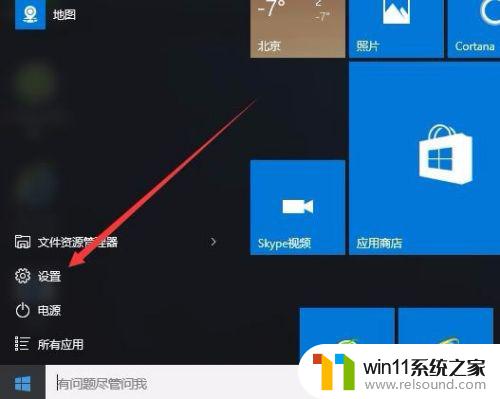
2.在打开的设置窗口中,点击“系统”图标
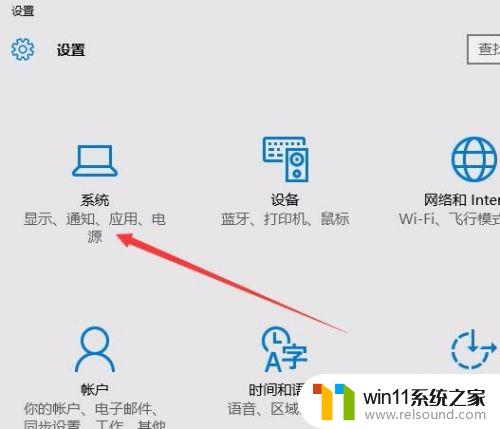
3.这时会打开系统设置窗口,点击左侧边栏的“脱机地图”一项
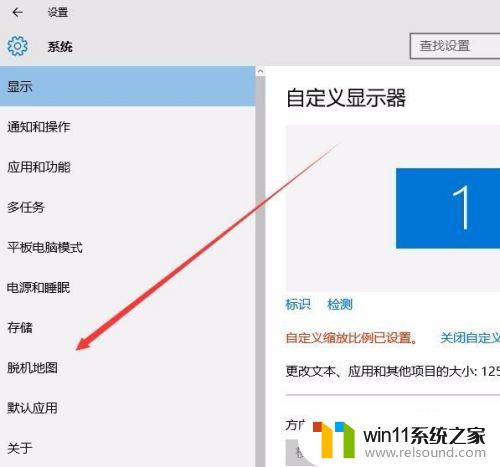
4.这时在右侧窗口中点吉“下载地图”快捷链接
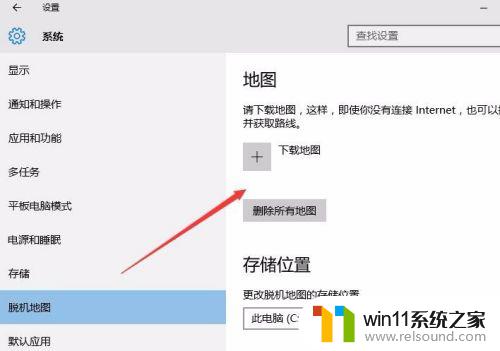
5.接着会弹出下载地图的选择窗口,这时当然是要选择“亚洲”了
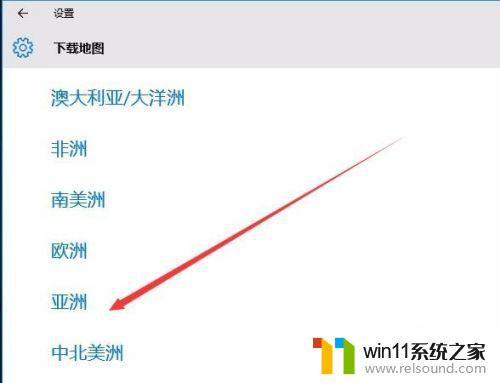
6.接下来我们选择中国,然后选择需要下载的省份,比如“山东”
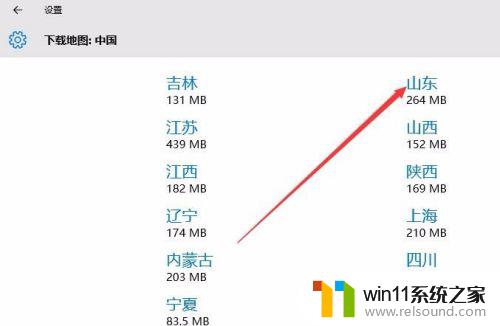
7.这时系统就会自动下载你需要的地图,一会就可以下载完成了
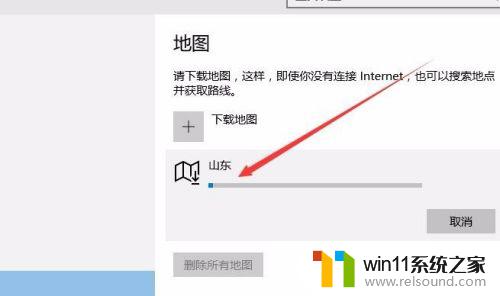
8.再次打开地图,就可以看到正常的地图页面了

如果出现win10地图加载不出来或者无法显示和打开的问题,不要过于担心,可以尝试更新系统、重启设备、检查网络等方法解决。其实也可以考虑使用其他地图软件,比如高德、百度地图等,来满足自己的导航需求。















